Outlookで送信された電子メールを呼び出す方法

特定の状況下では、Outlookデスクトップアプリでメールを思い出すことができます。これは、受信者に特定のメッセージを読ませたくない場合や、受信者の代わりのメッセージがある場合に非常に便利です。
このようなOutlookの電子メールを呼び出す方法を以下に示します。唯一の条件は、送信者と受信者の両方がMicrosoft365またはMicrosoftExchangeの電子メールアカウントを使用している必要があることです。たとえば、この手法は、Outlookプログラムを使用している同じ組織の従業員に対してのみ機能します。
Outlookの電子メールを呼び出す手順
メールを送信した後、それがOutlookメールボックスのドラフトフォルダに残っているかどうかを確認します。これらは削除可能な未完成のメッセージであるため、送信されることを心配する必要はありません。
ただし、メールが「送信済み」フォルダに表示されている場合、受信者に読まれないようにするためにできることはあまりありません。受信者がPC、ラップトップ、またはOutlookモバイルアプリですでにアラートを受信している場合、このような電子メールを思い出すのは特に困難です。それでも、ほんの数秒または数分しか経っていない場合は、チャンスをつかんでメールを思い出してみてください。これらのスクリーンショットはOutlook2020デスクトップ用ですが、これらの方法はOffice2007までさかのぼって機能します。
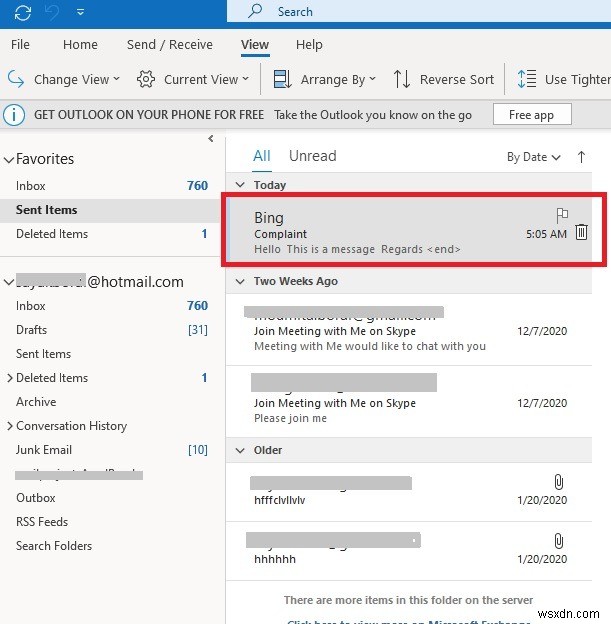
Outlookデスクトップアプリの[送信済み]アイテムフォルダーに移動します。メールをダブルクリックして開きます。これにより、以下に示すような新しいウィンドウが開きます。メールの右側にある[メッセージ]タブの[3つのドット]メニューに移動します。 「アクション」には、「このメッセージを呼び出す」オプションが表示されます。
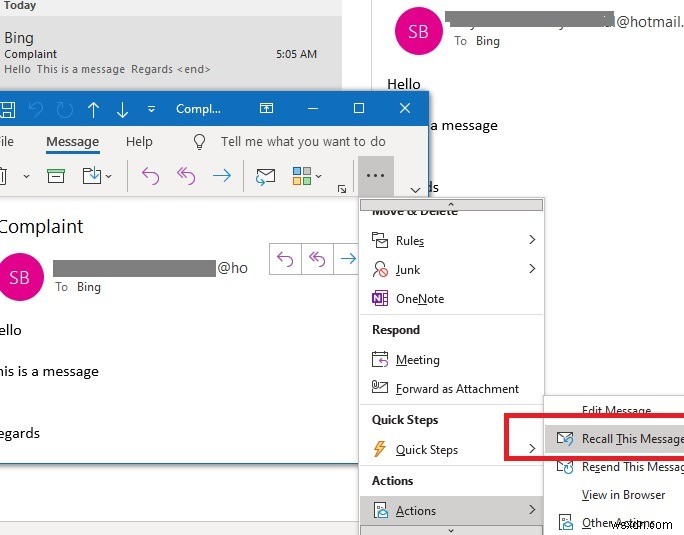
Outlookでのメッセージのリコールの考え方は、メッセージがまだ読み取られていない場合にのみ、受信者の受信トレイにあるメッセージのコピーを削除または置換することです。
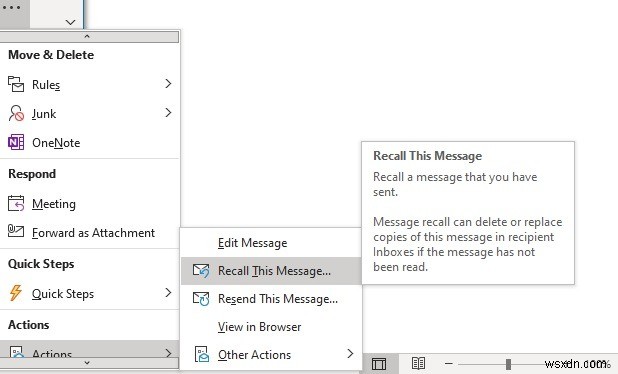
Outlookでメッセージを思い出した後はどうなりますか?
Outlookで送信済みアイテムからメッセージを呼び出すと、メッセージの未読コピーを削除するか、未読コピーを削除して新しいメッセージに置き換えるかの2つの選択肢があります。受信者ごとにリコールが成功したか失敗したかをOutlookに通知させることができます。
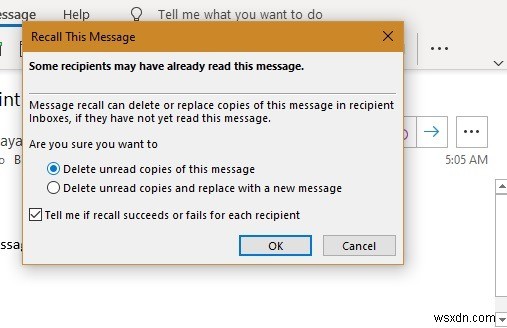
メッセージのリコールアクションは、メールボックスの送信済みアイテムに目立つように表示されます。メッセージを置き換えた場合は、次のアラートが表示されます。「これは最新バージョンですが、別のコピーに変更を加えました。他のバージョンを表示するには、ここをクリックしてください。」
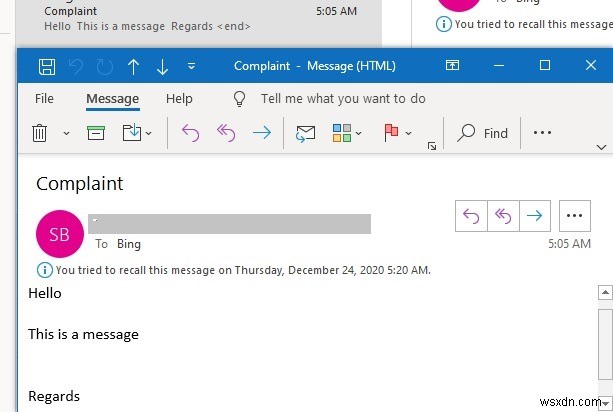
受信者が同じ組織内のMicrosoftOutlookユーザーである場合、メッセージは正常に呼び出されます。元のメッセージが読まれていないと仮定すると、元のメッセージは削除され、受信者には、送信者であるあなたが自分のメールボックスからメッセージを削除したことが通知されます。
ただし、リコールメッセージの処理時に元のメッセージが既読としてマークされている場合(閲覧ウィンドウでの表示はカウントされません)、受信者には、送信者であるあなたがメッセージを削除することを通知されます。ただし、メッセージは受信者のOutlookフォルダに残ります。
もちろん、受信者がOutlook以外のユーザーである場合、リコール手法はどのような条件下でも機能しません。受信者は、受信トレイを開くたびに、元のメッセージとリコールメッセージを確認できます。

Outlookで再呼び出しできない不要な電子メールを送信する際の問題を回避したい場合は、「後で送信」機能を使用して、事前に電子メールをスケジュールすることをお勧めします。

Outlookと比較して、Gmailには、送信されていない必要のある電子メールを処理するためのより柔軟な戦略があります。 30秒間のリコール期間があり、Gmailだけでなく、すべての受信者に送信されたメールの送信を取り消すことができます。
-
Outlook メールをアーカイブする方法
メールをアーカイブすると、後で使用するためにメールとそのデータを保存するのに役立ちます。また、必要なときにファイルをすばやく簡単に検索することもできます。さらに、重要な情報を失う可能性がある突然のデータ損失にも役立ちます. したがって、メールを定期的にアーカイブすることは理にかなっています。この記事では、手間をかけずにそれを行う方法について説明します。それでは早速見ていきましょう。 Outlook メールをアーカイブする方法 Outlook メールのアーカイブを開始する前に、Outlook メールをアーカイブ済みメールに移動する方法は、Outlook の設定によって異なることを理解すること
-
Outlook メールを Thunderbird に転送する方法
Outlook から Thunderbird への切り替えをお考えですか?その場合、重要な Outlook データも一緒に Thunderbird に持っていく必要があるでしょう。以下では、それを行うためのさまざまな方法について説明します。 始めましょう。 Outlook メールを Thunderbird に転送する方法 使用している Outlook アカウント (Outlook Web または Outlook アプリ) に応じて、さまざまな方法に従って Outlook メールを Thunderbird アカウントにエクスポートします。 心配しないで;この記事では両方の方法について
